效果图

新建画布:宽:800px,高:600px,分辨率:150像素/英寸,名称:精灵球
一、建立背景层
填充背景色:点击拾色器,输入色值:#dad9de。
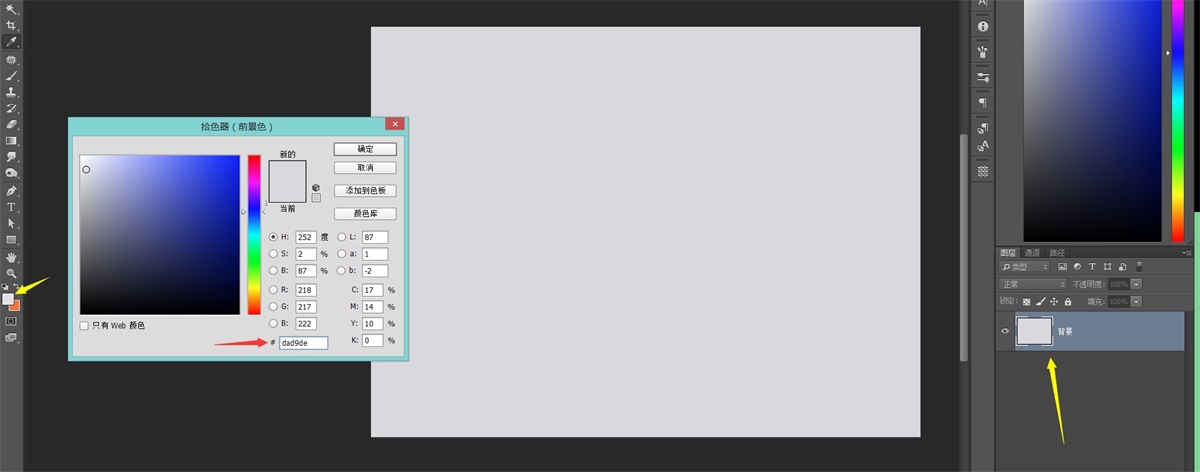
确定主光源:点击拾色器,输入色值:#ffffff。
选择画笔工具,柔边画笔,大小700xp,在画面右上角拍一下,给背景确定一个主光源。
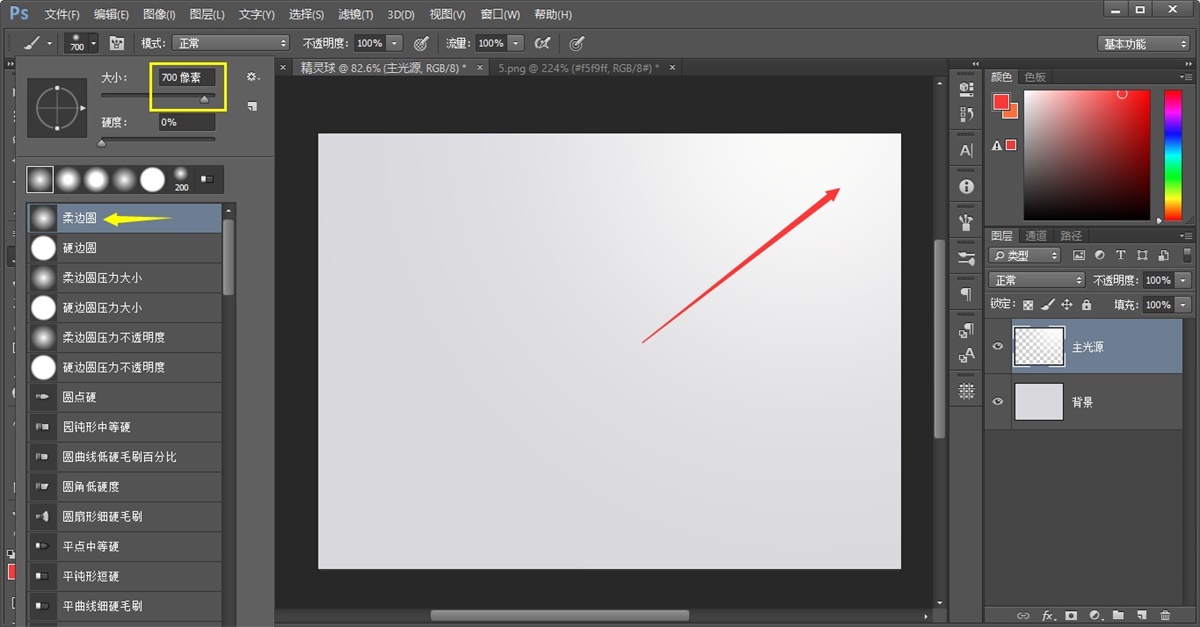
赋予主光源颜色:
添加图层样式:颜色叠加,混合模式:正常,输入色值:#f5f9ff,图层模式:柔光。
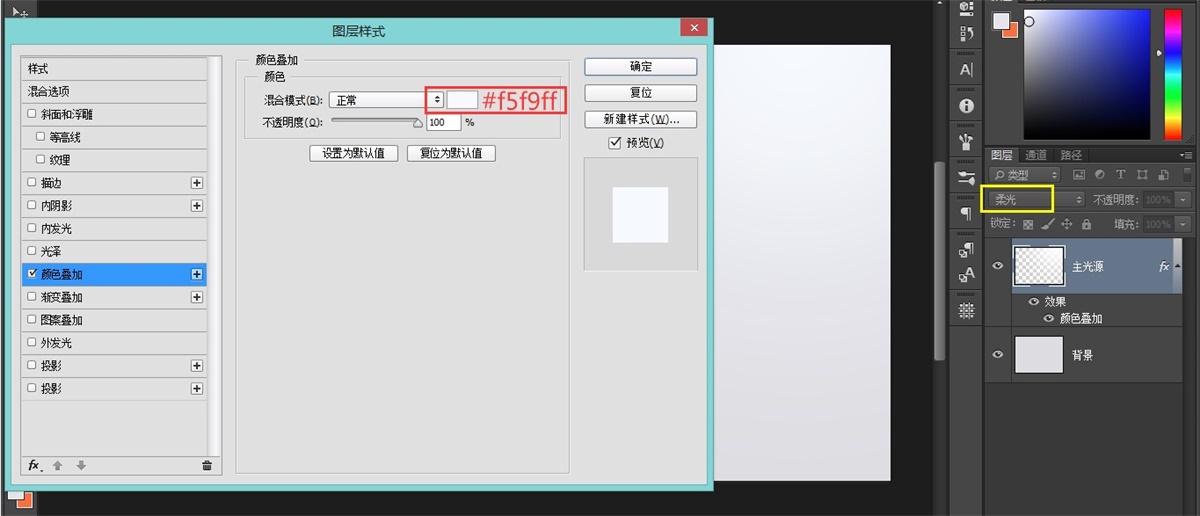
这样基本上背景和主要的光源就确定了。
二、绘制精灵球底框
绘制底框:
点击拾色器,输入色值:#281f20,创建圆角矩形:宽:478px;高:478px;圆角:120px。
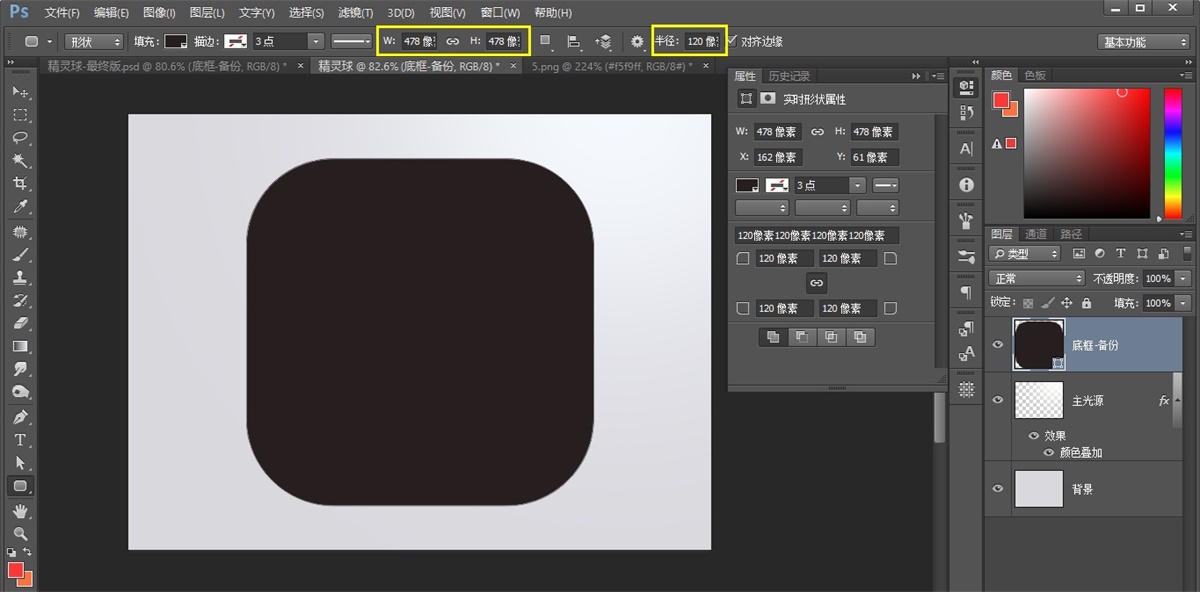
给底框赋予厚度,制造体积感:
添加图层样式:斜面浮雕 样式:内斜面 方法:平滑 大小:4px 软化:4px 角度:60° 高度:16° 高光:#8bb5dc 阴影:#000000
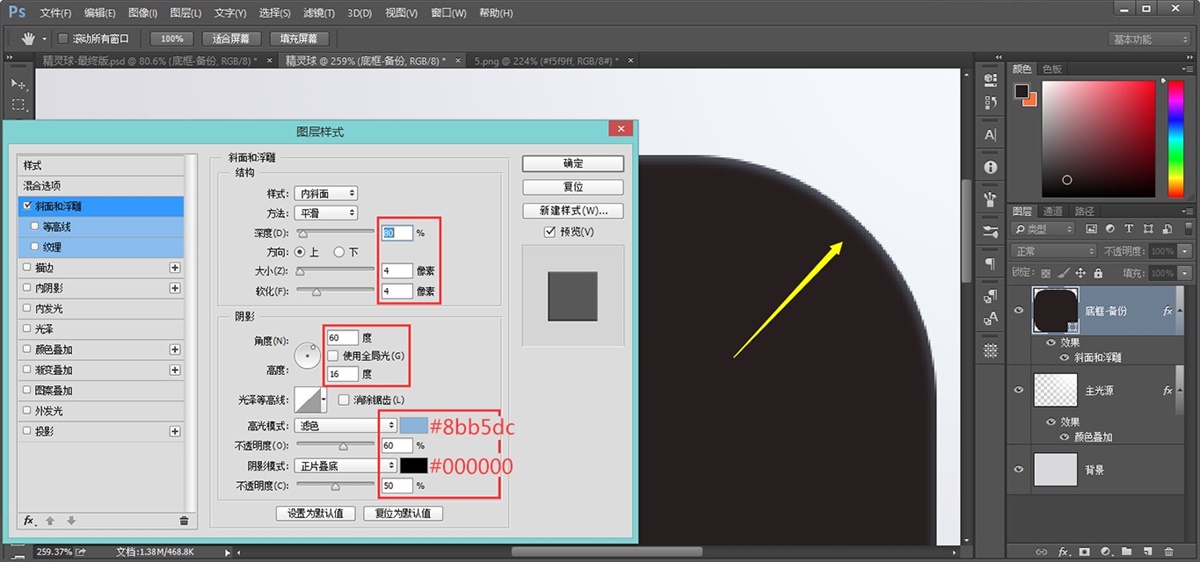
给底框赋予磨砂质感:
将底框复制一层,命名为:底框-质感 滤镜杂色:1.5 平均/单色 高斯模糊:0.5
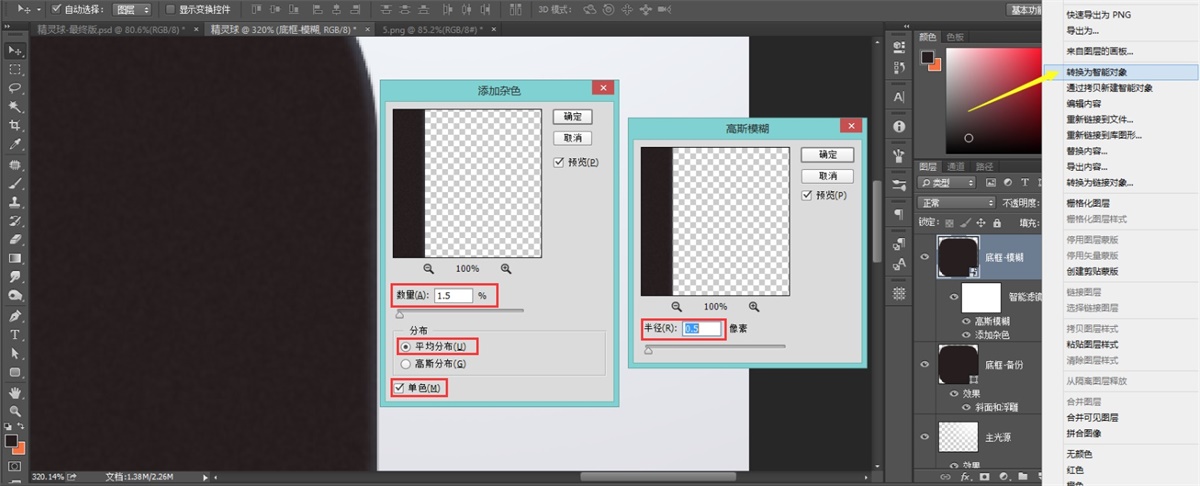
底框右侧打光,在右侧用柔边画笔打一个光,增加变化。
新建图层:侧边光,点击拾色器,输入色值:#ffffff
选择画笔工具,柔边画笔,大小500xp左右,在底框右侧拍一下,改图层模式为:柔光。
最后右键 [侧边光] 图层,创建一个剪贴蒙版,将光线限制在底框范围内,这样就简单的给底框右侧打上了一层淡淡的光。
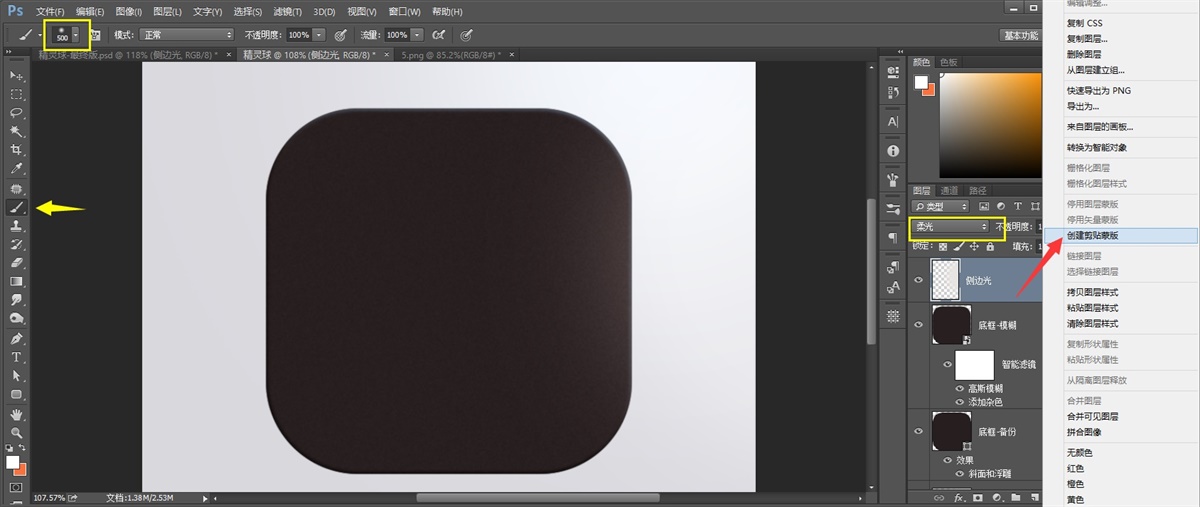
赋予侧边光颜色:因为之前设定的是偏蓝的冷光源,所以在这里也会有所影响。
添加图层样式:颜色叠加,混合模式:柔光,输入色值:#dfebfe,图层模式:柔光。

三、绘制精灵球按钮
绘制按钮圆形底座:
点击拾色器,输入色值:#d7d7d7,创建椭圆:宽:96px;高:96px;对齐中心
赋予按钮圆形底座光感,制造体积感:
添加图层样式:斜面浮雕,样式:内斜面,方法:平滑,大小:1px,软化:1px 角度:60°,高度:16°,高光:#ffffff,阴影:#5b5353
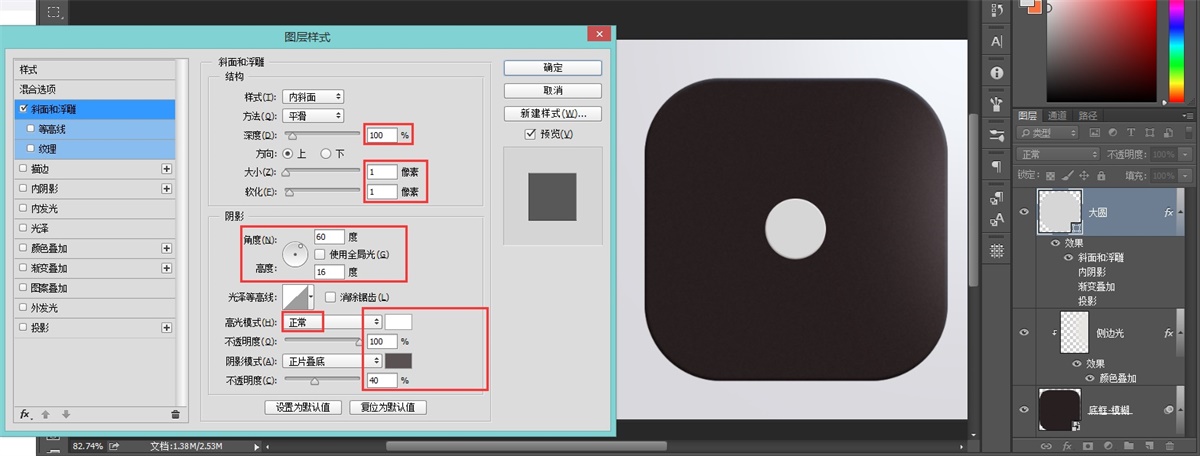
添加图层样式:渐变叠加,模式:正常,样式:线性,缩放:100%,颜色:#e3e3e3 ~ #eaebef
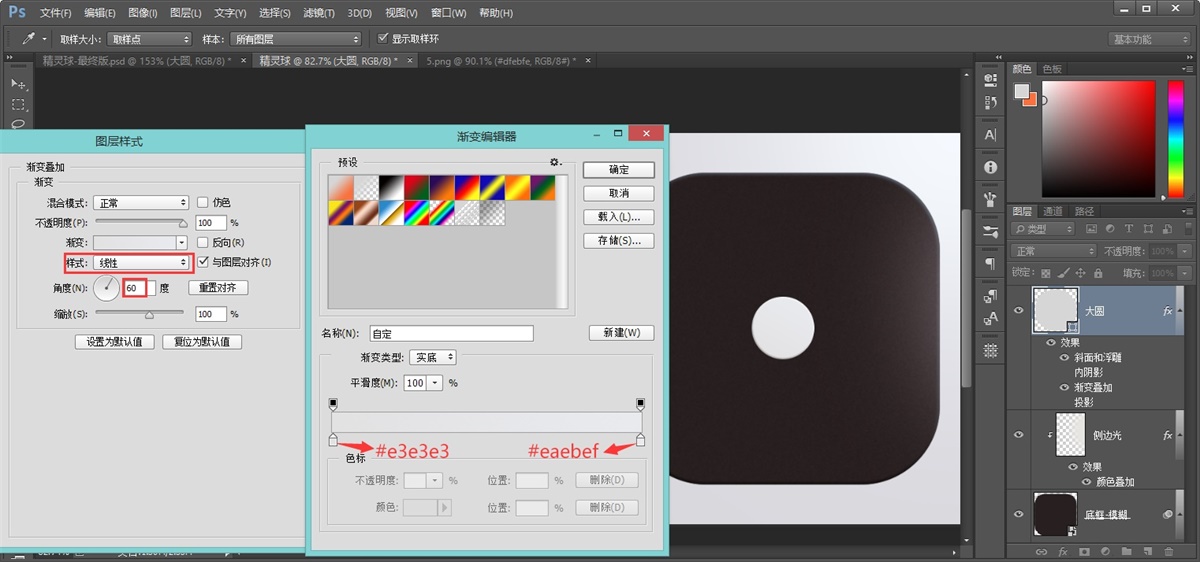
添加图层样式:内阴影,模式:正常,颜色:#ffffff,角度:60°,距离:1px,大小:2px。
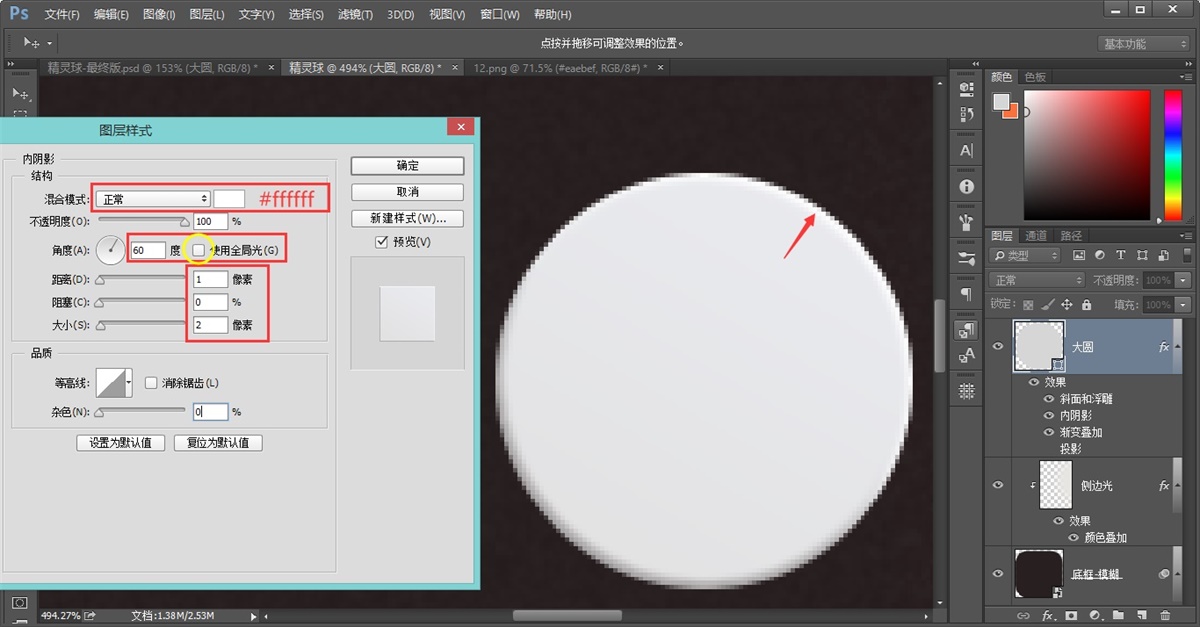
添加图层样式:投影,模式:正常,颜色:#0d0a0d,角度:60° [都不要勾选全局光],距离:3px,大小:5px
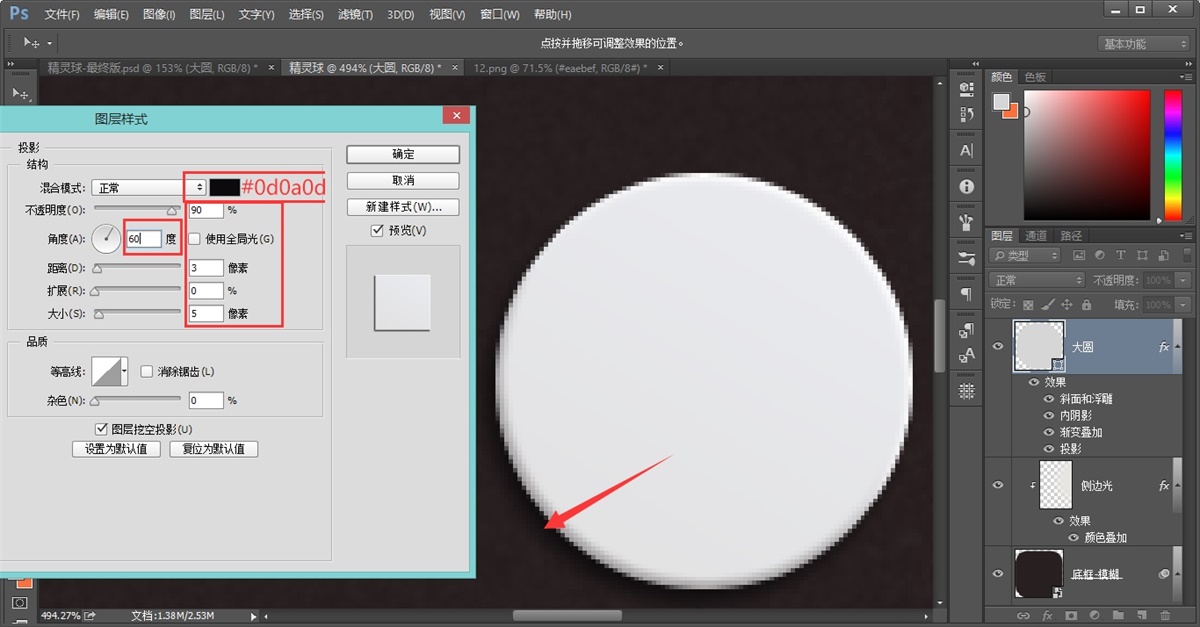
绘制中心按钮:
将 [大圆] 复制一层,Ctrl+t自由变换,将圆缩小到宽:52px; 高:52px左右,中心对齐即可。右键清除图层样式,重新添加图层样式,样式的使用原理和 [大圆] 图层差不多。
添加图层样式:斜面浮雕,样式:内斜面,方法:平滑,大小:1px,软化:2px 角度:60°,高度:54°,高光:#ffffff,阴影:#5b5353
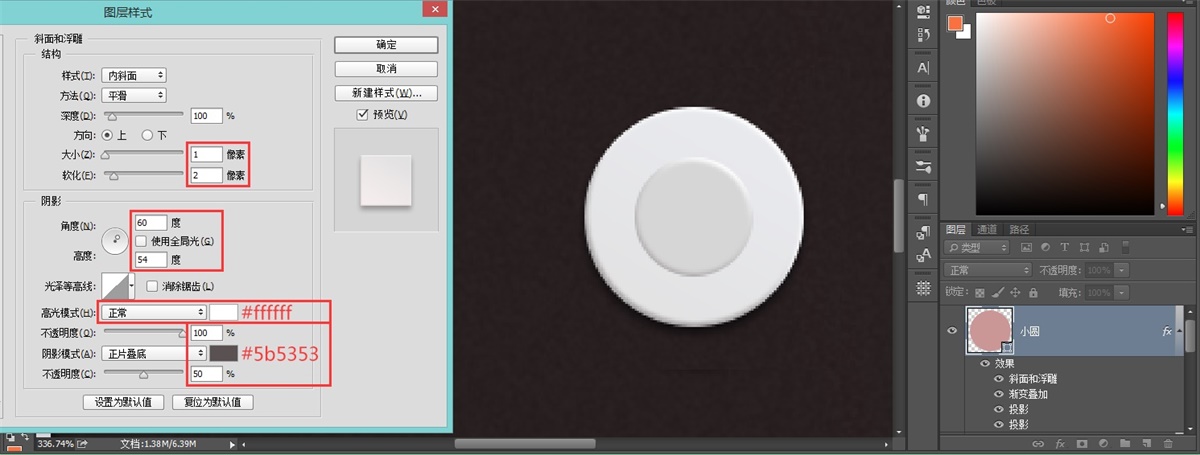
添加图层样式:渐变叠加,模式:正常,样式:线性,角度:-120°,缩放:100%,颜色:#e3e3e3 ~ #f5eeee
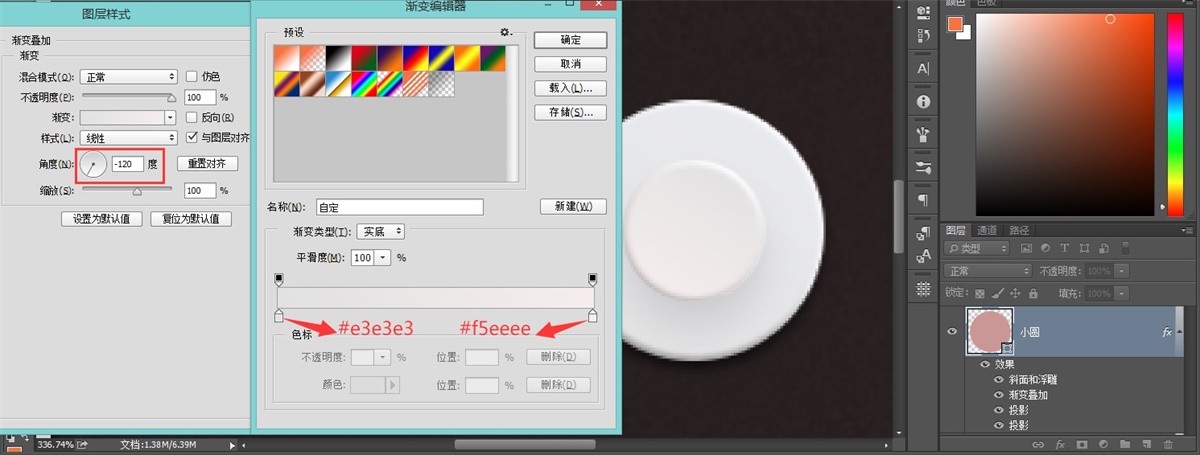
添加图层样式:投影,模式:正片叠底,颜色:#88838a,角度:60°,距离:3px,扩展:1px,大小:3px
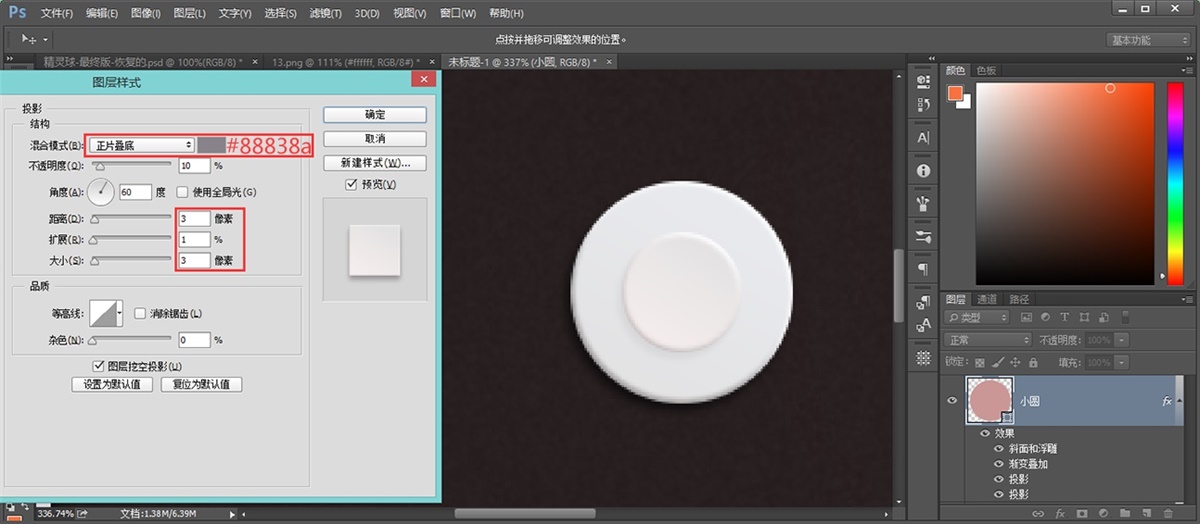
添加图层样式:投影,模式:正片叠底,颜色:#88838a,角度:60°,距离:10px,扩展:2px,大小:15px

四、绘制精灵球主体
造型部分
通过 [布尔运算-减去顶层形状]得到一个同心圆,然后再用一个很扁的椭圆和同心圆进行第二次 [布尔运算-减去顶层形状] ,得到的一个上下分开的球体。
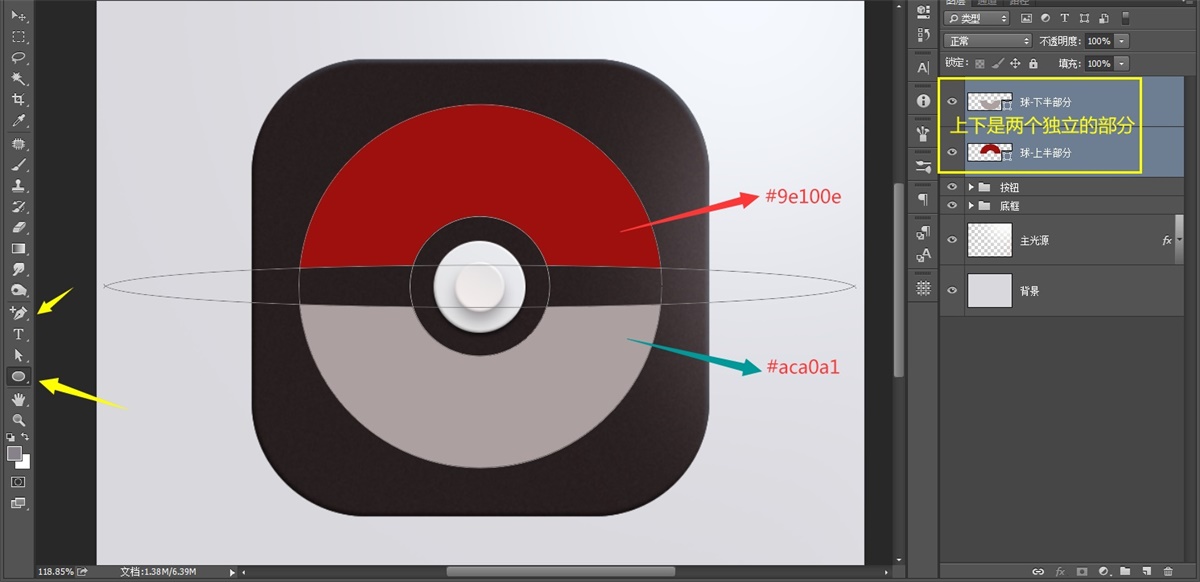
通过 [加锚点工具] ,在中间路径上,任意打上几个锚点,然后把下半部分多余的路径删减掉,只剩下独立的上半部分球体。最后只需复制 [球-上半部分],然后一个垂直翻转,就可以得到下半部分图形,并且把上下两部分,分离开来。
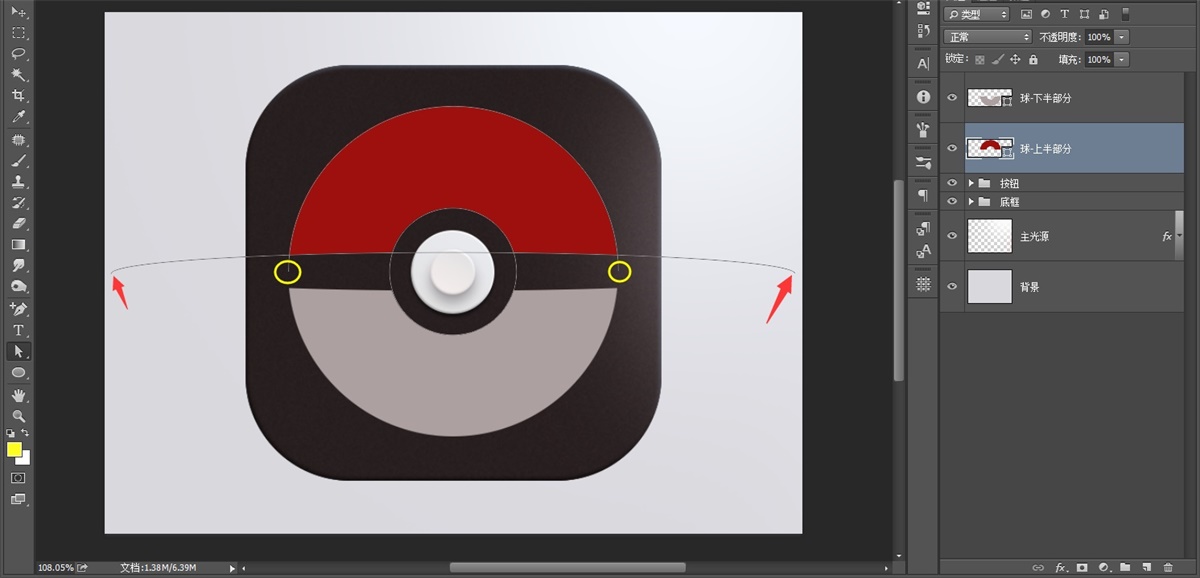
制作上下反光
通过 [布尔运算-减去顶层形状]得到一个同心圆,然后调出 [球-上半部分] 的选区,给这个 [上圆环-反光] 建立一个剪贴蒙版, 最后只需复制 [ 上圆环-反光 ],然后一个垂直翻转,就可以得到下半部分图形。
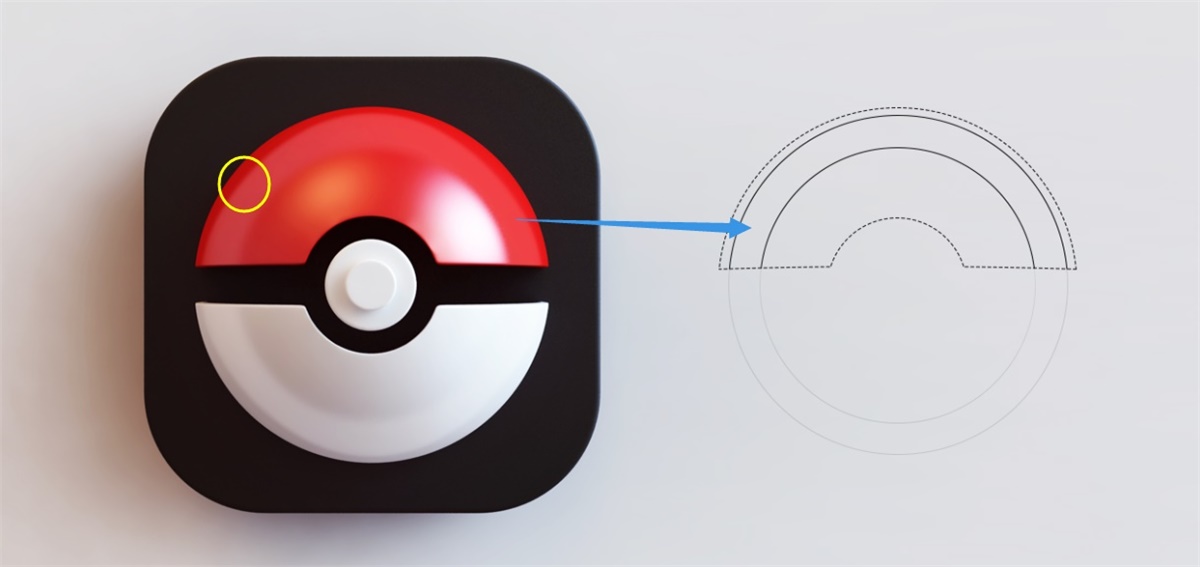
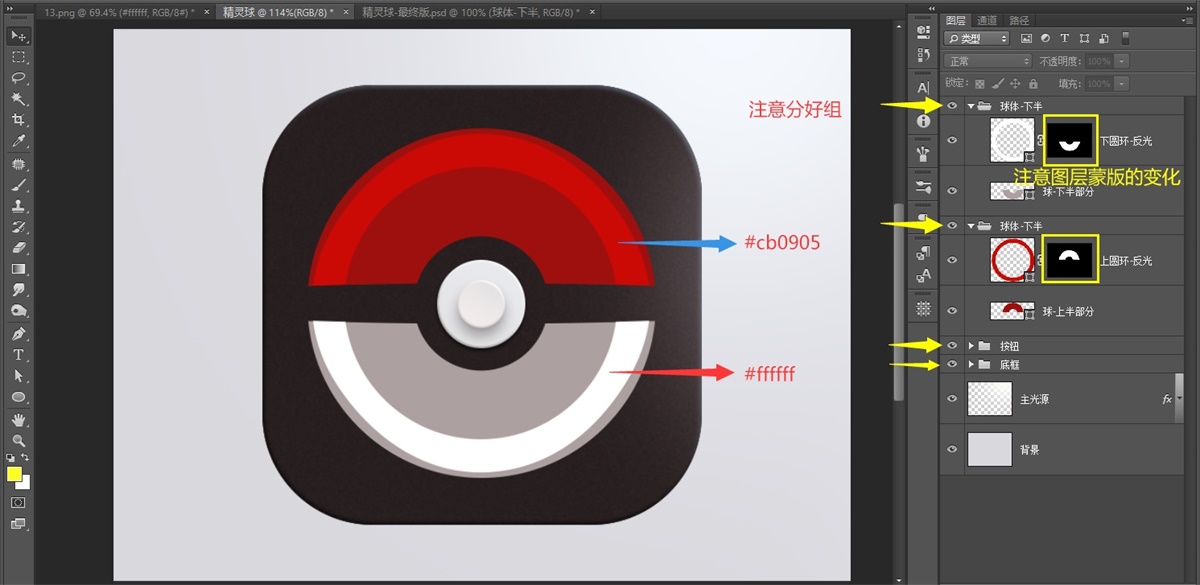
五、绘制球体光影
高光:最接近主光源的颜色。
固有色(亮灰):处于亮部和暗部的过渡面,颜色最接近物体本身的颜色。
暗部:处于物体的背光部分。
反光:处于暗部,是经过物体与环境光多次折射所产生的光。
体表环境光:处于物体表面, 也是物体与环境光多次折射所产生的光。
投影:被物体遮挡住光源后,所产生的影子。
六种光相互影响,构成这个立体的球面。这些光都遵循着近大远小/近实远虚/近亮远暗的基本规则。

接下来直接从球体表面来给它打上光。
在光影融合部分,运用大量的柔边画笔打光+图层蒙版的技巧。
制作 [球-上半部分] 基础光源:
添加图层样式:斜面浮雕,样式:内斜面,方法:平滑,大小:1px,软化:0px,角度:-120°,高度:0°,高光:#7a120f,阴影:#000000
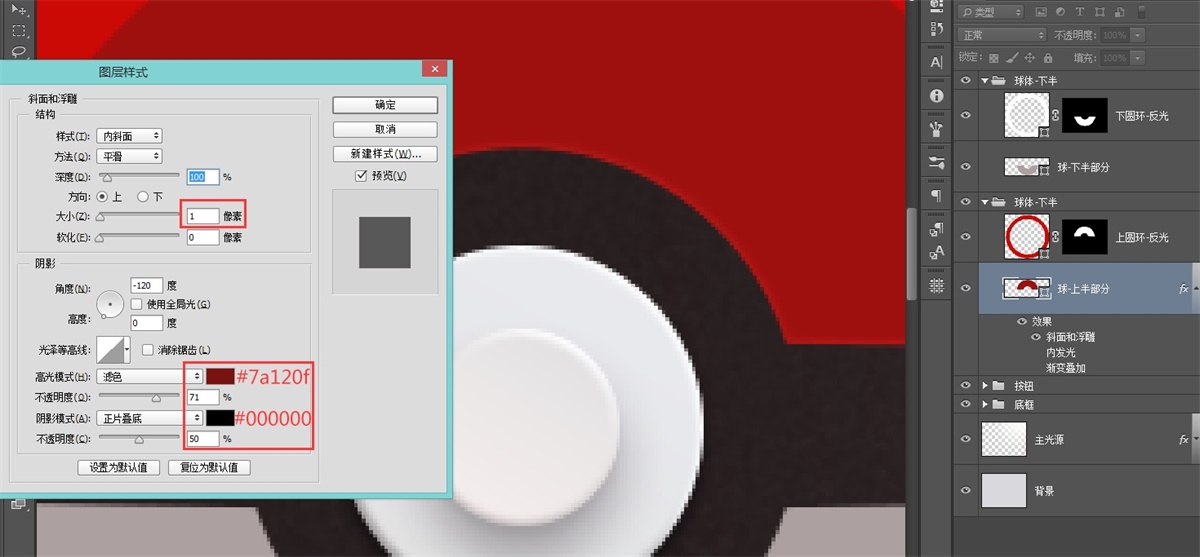
添加图层样式:内发光,不透明度:10,杂色:1%,颜色:#ffffff,阻塞:10,大小:27
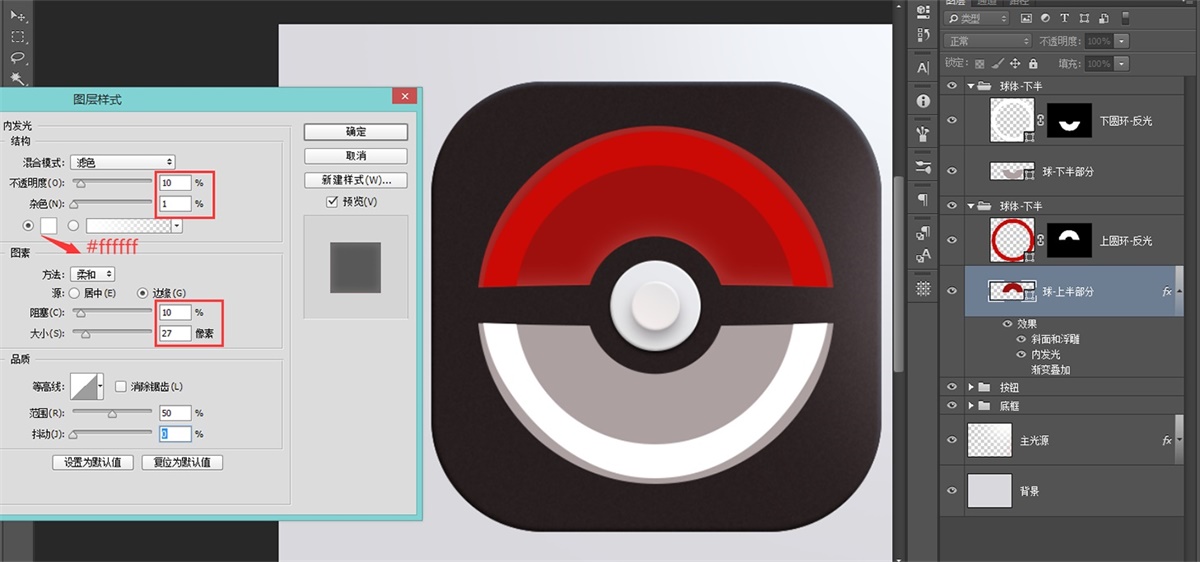
添加图层样式:内阴影,颜色:#a50d0a,不透明度:57,角度:180,距离:8,阻塞:4,大小:10
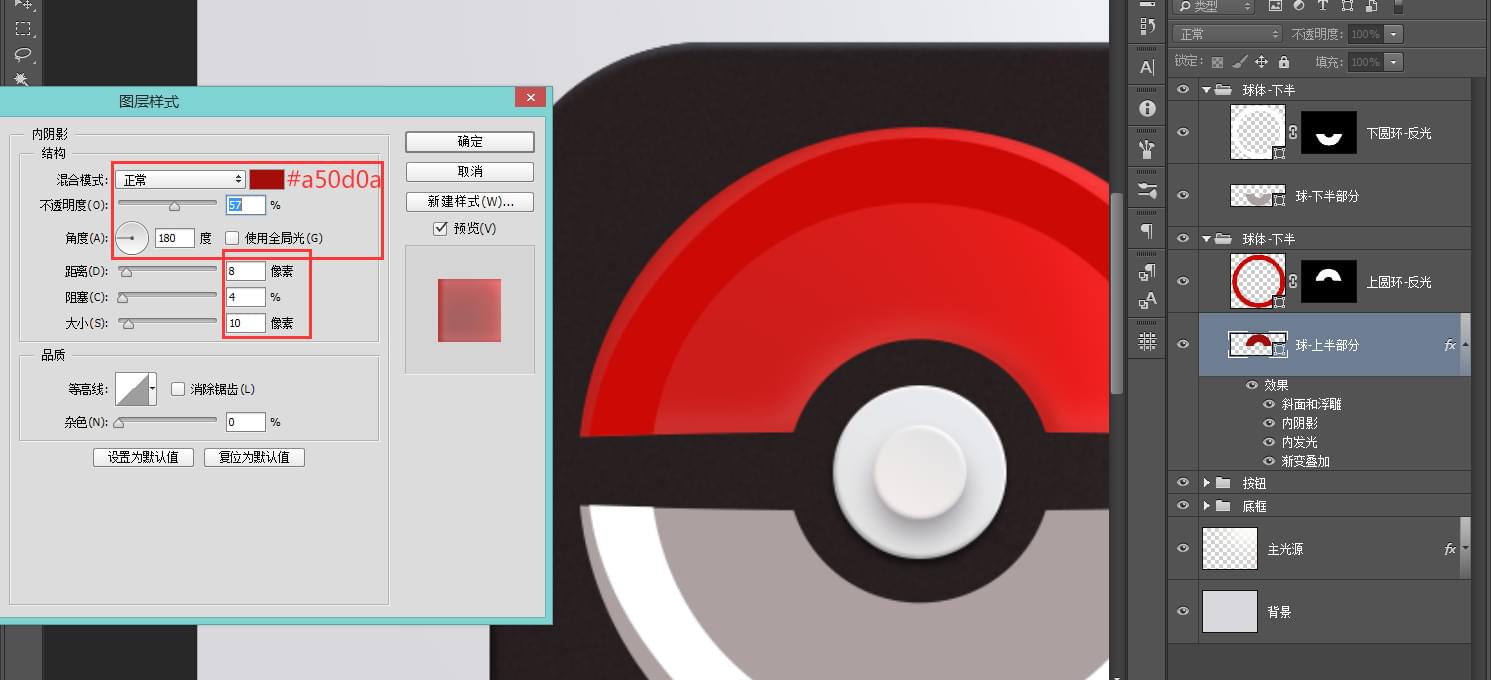
添加图层样式:渐变叠加,模式:滤色,透明度:100%,样式:径向,角度:-51%,缩放:150%,颜色:#780e0d ~ #ee181a
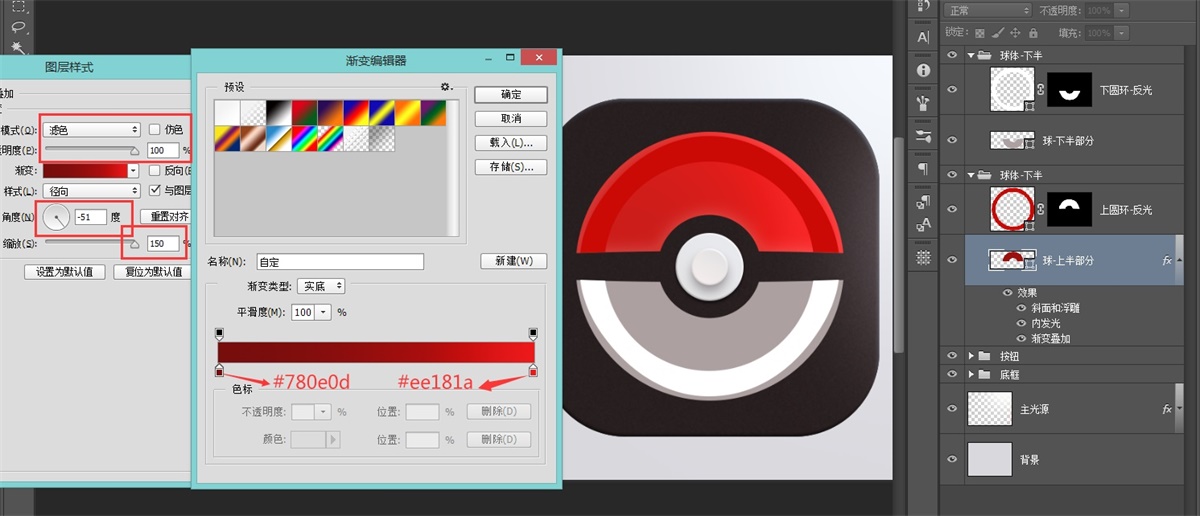
羽化 [上圆环-反光] 边缘:属性:蒙版-羽化:4px,图层不透明度27%
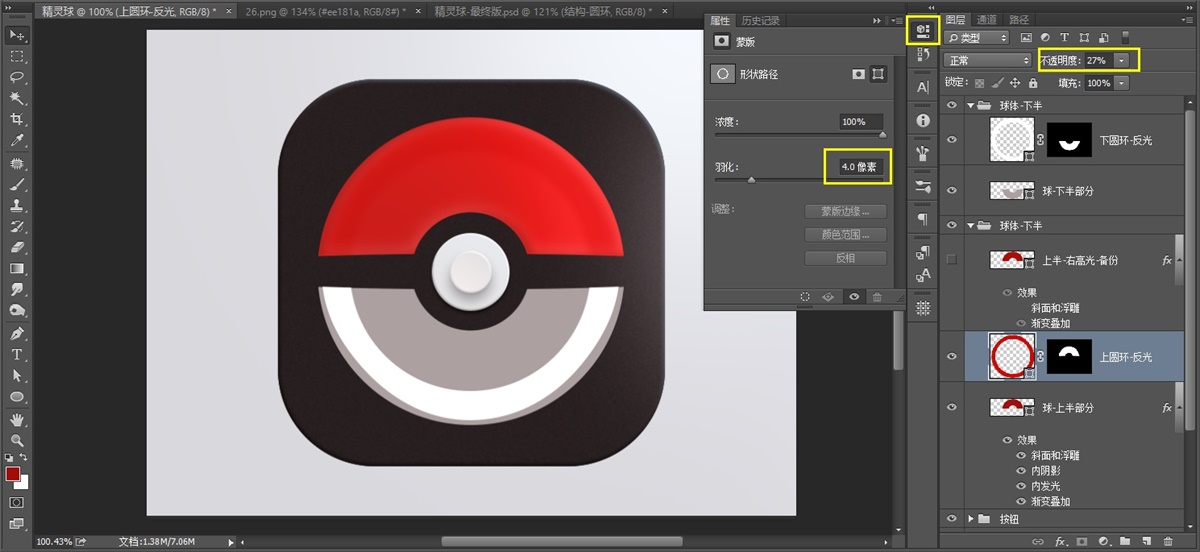
添加图层样式:渐变叠加,模式:滤色,透明度:100%,样式:径向,角度:-51%,缩放:86%,颜色:#透明 ~ #ffffff/60%
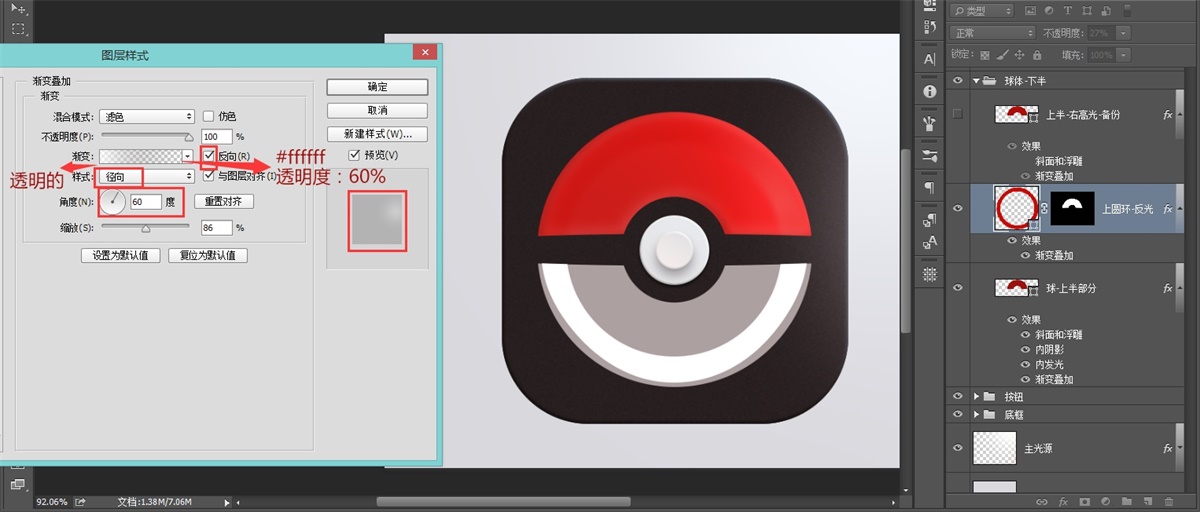
羽化 [下圆环-反光] 边缘:属性:蒙版-羽化:5px ,图层不透明度30%
制作 [球-下半部分] 基础光源:
添加图层样式:斜面浮雕,大小:3px,软化:1px,角度:6°,高度:0°
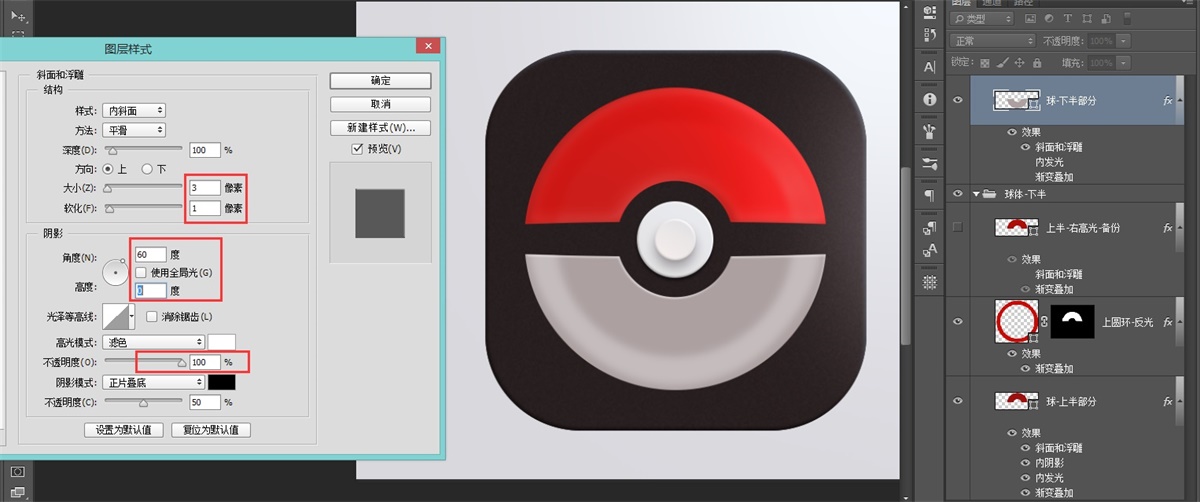
添加图层样式:内发光,不透明度:15,杂色:2%,颜色:#ffffff,阻塞:0,大小:7。
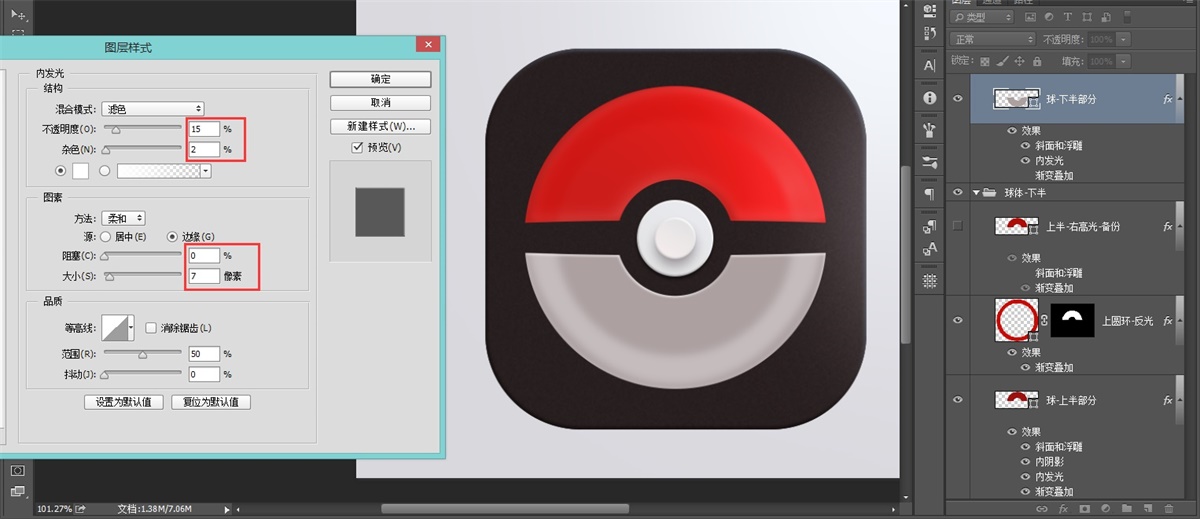
添加图层样式:渐变叠加,模式:正常,透明度:100%,样式:径向,角度:60%,缩放:138%,颜色:#9b8f94 / 30% ~ #fcfcfc
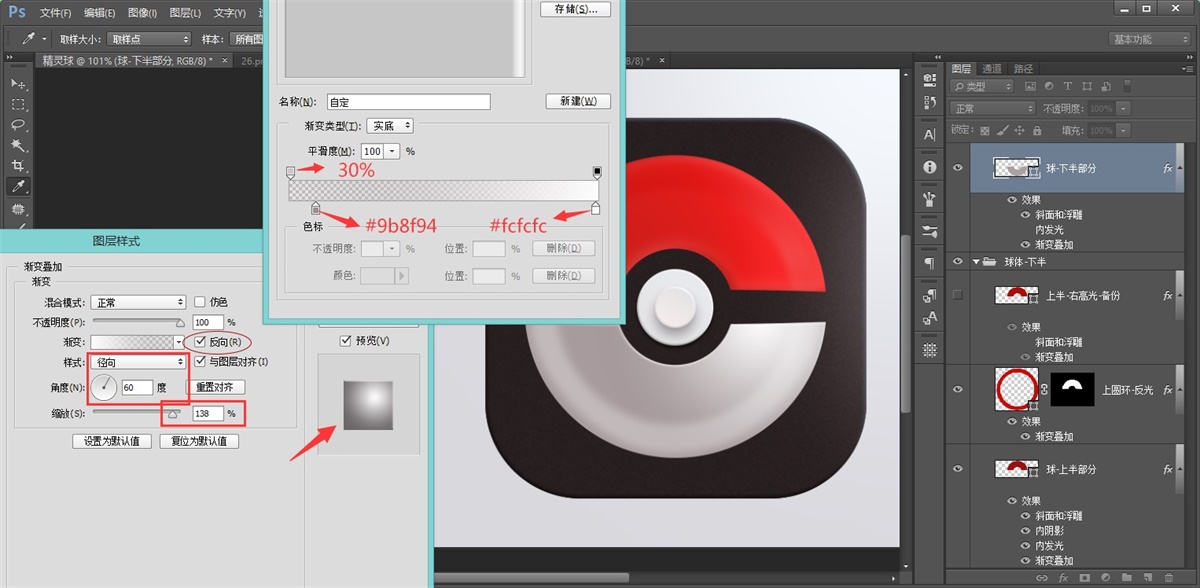
调整上下反光渐变过渡:
选择 [上,下反光-圆环] 的图层蒙版,在箭头指地方,用柔边画笔轻轻的画一下,达到隐藏的目的。这样做,既凸显了结构,又能让反光变得更加融合。
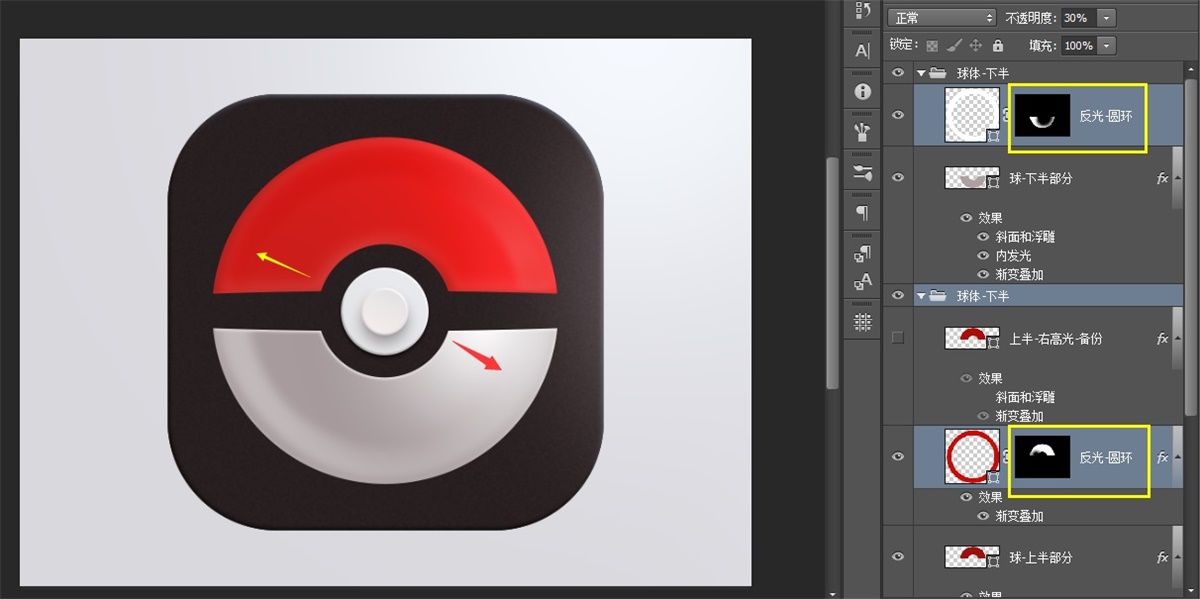
制作 [球-上半部分] 高光:
将 [球-上半部分] 复制一层,放在 [上圆环-反光] 的上面,右键清除图层样式,然后新添加一个样式制作高光。
添加图层样式:渐变叠加,模式:滤色,透明度:100%,样式:径向,角度:120%,缩放:126%,颜色:#ffffff ~ #fff7f8 ~ #c00e0c
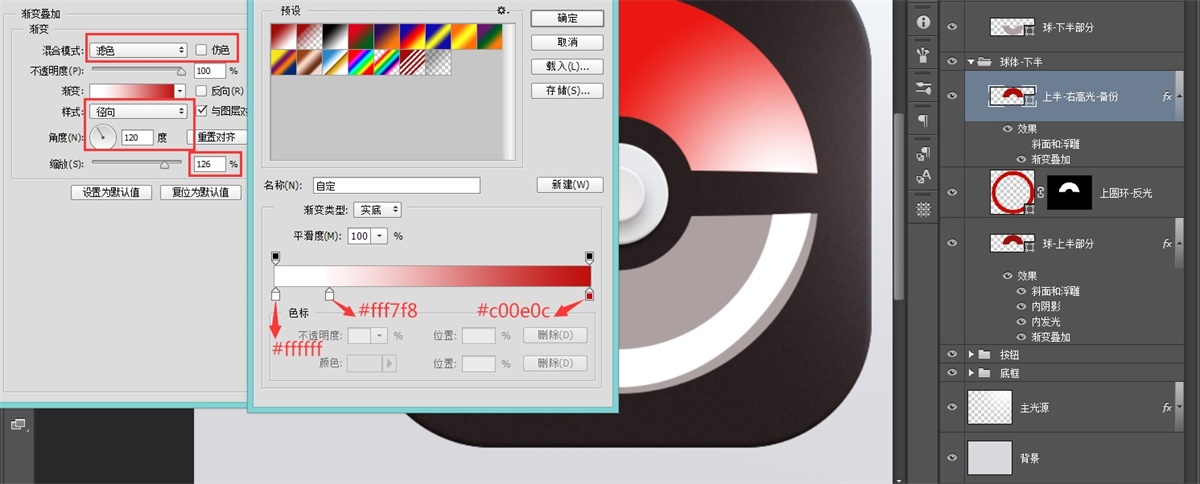
因为高光要沿着反光的区域延伸,调出 [上圆环-反光] 选区-选取反向,然后在到 [上半-右高光] 图层添加图层蒙版然后擦掉多余的部分。
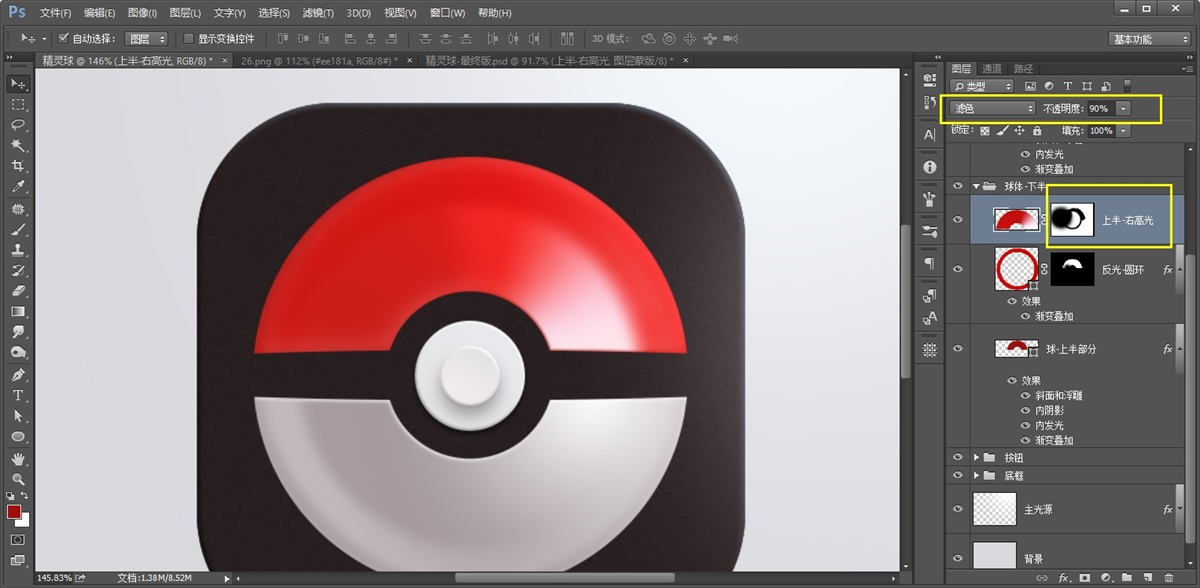
用白色的柔边画笔在高光的位置拍一下,然后建立个剪贴蒙版把光限制在球体的范围内,如果还觉得不够亮,就多复制两层就可以了。记得适当的调整不透明度,这样更加衔接会更加的柔和。
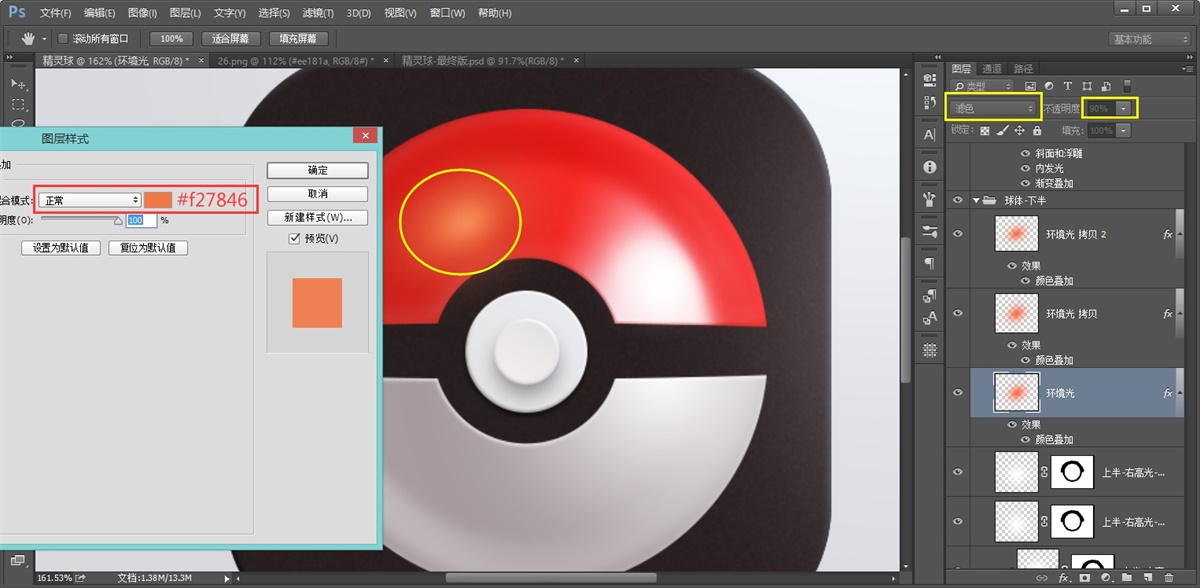
制作 [球-上半部分] 环境光:
这个也是采用同样的手法, 白色+柔边画笔在环境光的位置拍一下,适当调整好形状以后,图层模式改为滤色 不透明度:90% 然后用图层样式:叠加一个颜色#f27846
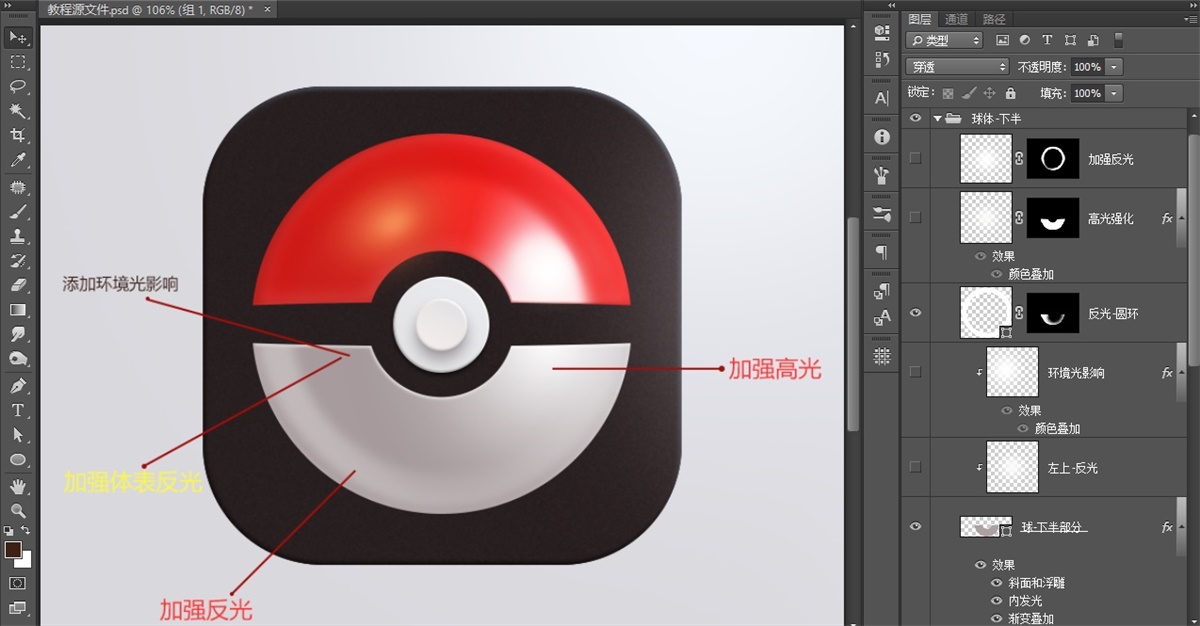
如果还觉得不够亮,就多复制两层,我就复制了两层,适当的调整不透明度,让衔接更加柔和。
强化 [球-下半部分] 光感,增加环境光的影响。
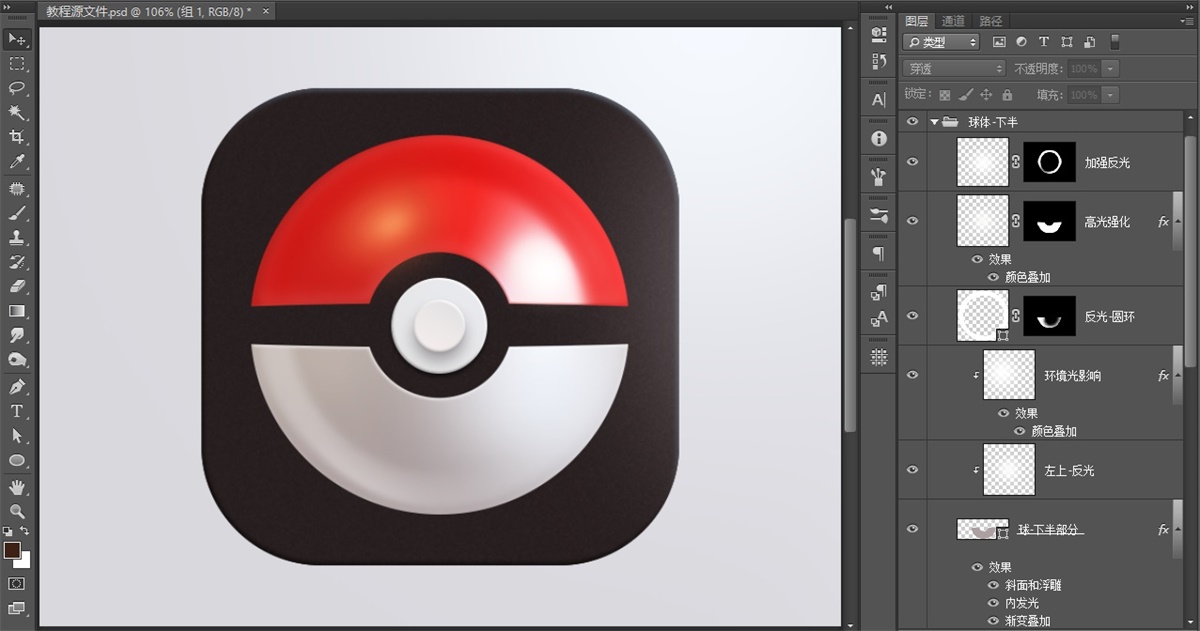
最后再制作一下球体和框底的投影。
六、绘制投影
绘制球体投影:
球体的投影主要分两部分,一部分是球体内镂空的投影,用来表现空间,另一部分是球体外的投影,用来表现体积。
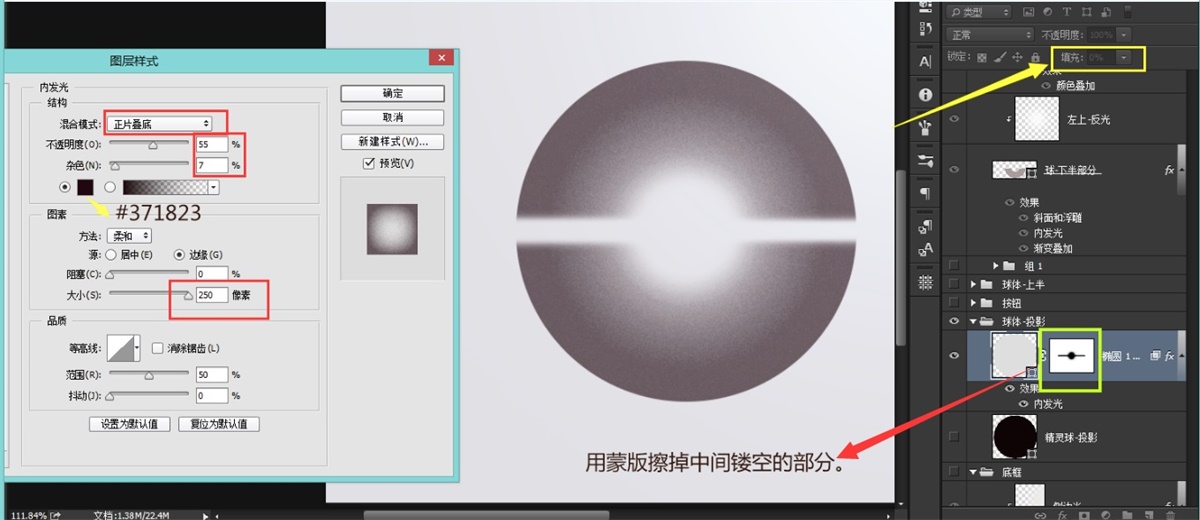
球体外的投影:用椭圆工具画一个差不多大小的圆,图层模式改成柔光,然后添加羽化:13.6。
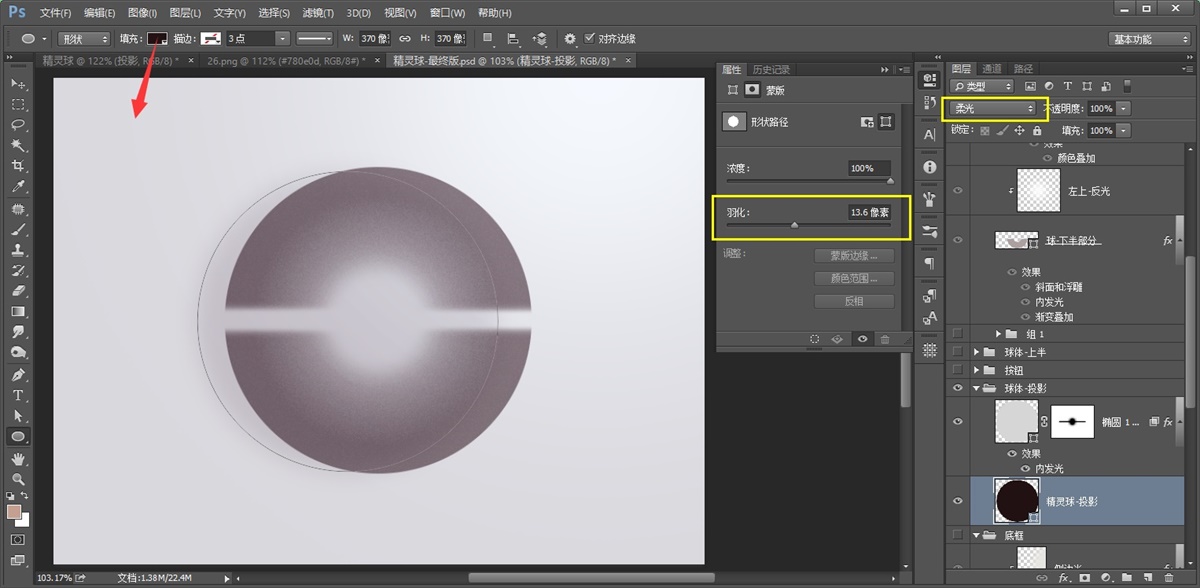
绘制底框投影:
整个投影一共由四个圆角矩形组成,矢量图形填色加羽化减透明,使其相互融合。
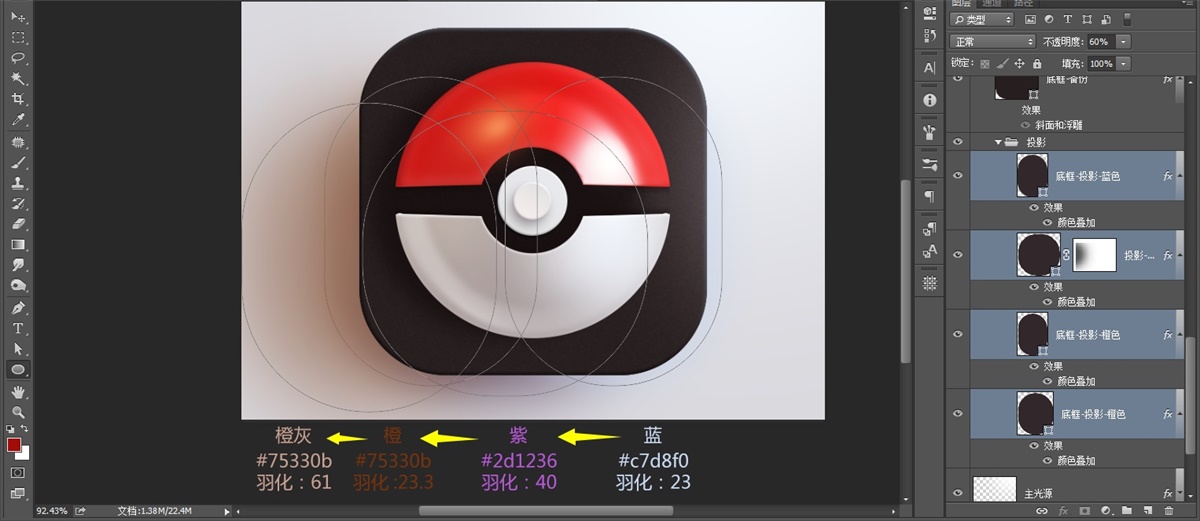

还没人评论,快来抢沙发~